- Szerző Jason Gerald [email protected].
- Public 2024-01-15 08:16.
- Utoljára módosítva 2025-01-23 12:19.
Ez a wikiHow megtanítja, hogyan törölhet egy távirat -fiókot Android telefonon vagy táblagépen.
Lépés
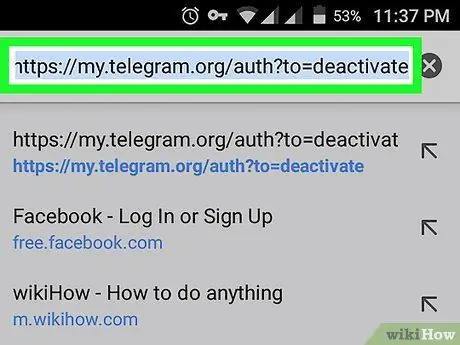
1. lépés Látogassa meg a https://my.telegram.org/auth?to=deactivate eszközt a webböngészőjén keresztül
A legtöbb Android -eszköz Chrome -ot tartalmaz (ezt jelzi a kék, piros, sárga és zöld kör ikon, amely általában a kezdőképernyőn található). Ha a Chrome még nem érhető el, nyissa meg az internetes böngészéshez általában használt alkalmazást.
Nem törölhet fiókot a Telegram alkalmazással
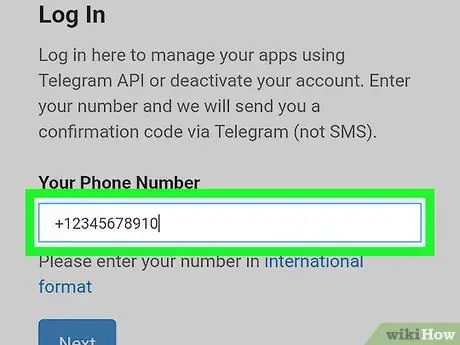
2. lépés. Írja be a nemzetközi telefonszámot
A telefonszám előtt meg kell adnia az ország kódját (pl. +62 Indonézia esetén).
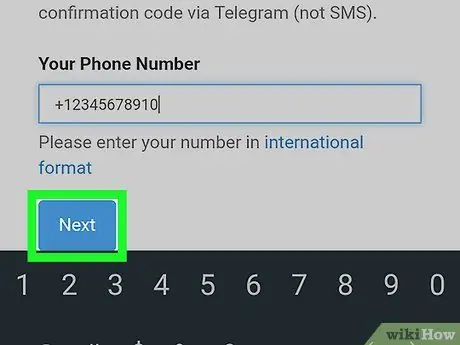
Lépés 3. Érintse meg a Tovább gombot
A távirat rövid üzenetet küld a hitelesítési kóddal.
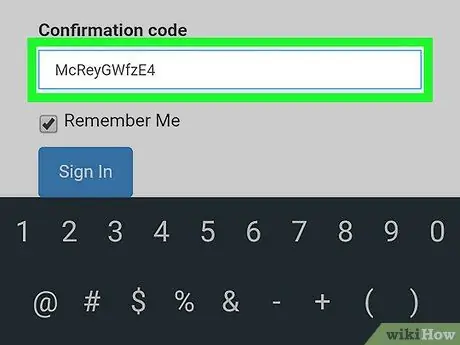
4. lépés. Írja be a rövid üzenetből kapott kódot
Írja be vagy illessze be a kódot a „Megerősítő kód” feliratú mezőbe.
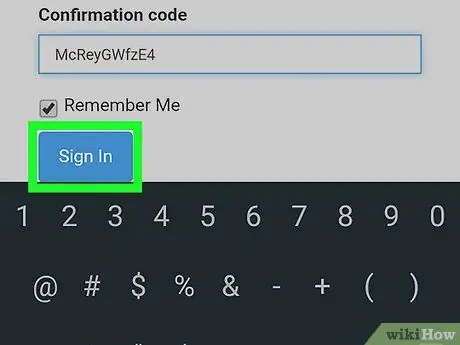
5. lépés. Érintse meg a Bejelentkezés lehetőséget
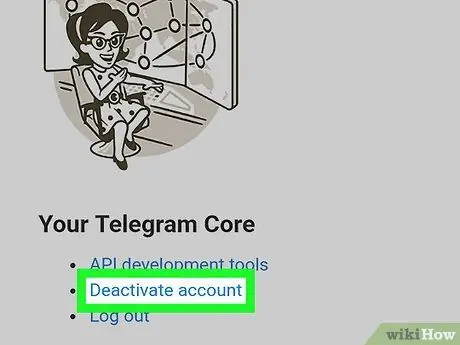
6. lépés Válassza a Fiók kikapcsolása lehetőséget
Megjelenik egy megerősítő oldal.
A fiók végleges törlése a fiókban lévő üzeneteket és névjegyeket is törli
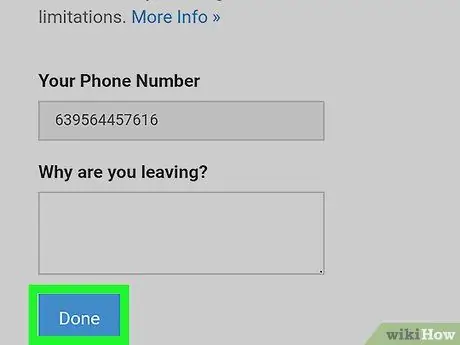
7. lépés. Érintse meg a Kész gombot
Fiókja törlésének okát a „Miért hagyja el? ha akarod.
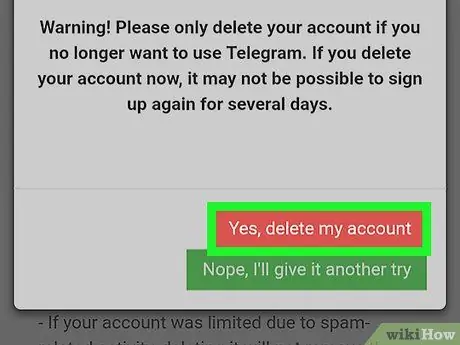
8. lépés: Érintse meg az Igen, törölje a fiókomat
Telegram -fiókját sikeresen törölte.






